Impossibile combinare due tabelle (Microsoft Word)
Mark osserva che il modo normale per combinare due tabelle è rimuovere tutti i paragrafi vuoti tra quelle tabelle. A volte, però, questo non funziona. Visivamente sembrano quasi combinati, ma le proprietà e il controllo della tabella sono decisamente separati. (Ad esempio, Mark può vedere la maniglia della tabella nell’angolo superiore della seconda tabella.) Si chiede se esiste un modo per forzare la combinazione effettiva di tabelle recalcitranti.
In realtà, ci sono diversi modi per combinare due tabelle. Il metodo annotato da Mark, ovvero l’eliminazione dei paragrafi tra le due tabelle, è forse il più utilizzato, ma a volte non funziona. (Questo richiederà un po ‘di spiegazione.)
Una delle proprietà che una tabella può avere è la proprietà di disposizione del testo. In altre parole, puoi controllare come il testo si dispone attorno alla tabella. Questa può essere una proprietà importante se una tabella non è molto ampia in orizzontale. Quando inserisci una tabella, l’impostazione predefinita è che il ritorno a capo del testo è impostato su “Nessuno”, il che significa che il testo non verrà disposto intorno alla tabella. È possibile modificare la proprietà di disposizione del testo visualizzando la finestra di dialogo Proprietà tabella e modificandola nella scheda Tabella della finestra di dialogo. (Vedi figura 1.)
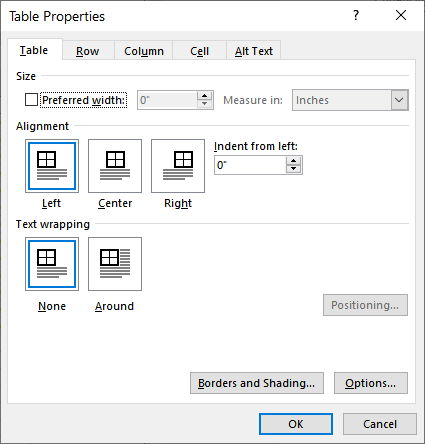
Figura 1. La scheda Tabella della finestra di dialogo Proprietà tabella.
Non è insolito che le persone ignorino la proprietà di disposizione del testo perché, di nuovo, in genere è utile solo se la tabella è stretta orizzontalmente. Anche se non modifichi esplicitamente la proprietà, potrebbe essere modificata automaticamente. Ciò accade se trascini la tabella verticalmente, se fai clic sulla maniglia della tabella e trascina la tabella in alto o in basso. (È interessante notare che non cambia se trascini la tabella a sinistra oa destra.)
Perché questo è importante? Perché la tecnica “elimina i paragrafi tra due tabelle e si uniranno” funziona solo se la proprietà di disposizione del testo è la stessa tra le due tabelle: devono essere entrambe “Nessuno” o “Intorno”. Se ti sbarazzi dei paragrafi intermedi e non si uniscono, è un chiaro indizio che le proprietà di avvolgimento del testo delle due tabelle differiscono. Modificali in modo che siano uguali (di nuovo, utilizzando la finestra di dialogo Proprietà tabella) e si uniranno immediatamente come previsto.
Oltre a eliminare tutto ciò che si trova tra le due tabelle, puoi anche unirle (a) selezionando la tabella in basso e premendo Maiusc + Alt + Freccia su fino a quando le due tabelle si uniscono o (b) selezionando la tabella in alto e premendo Maiusc + Alt + Freccia giù finché non si uniscono. Alcune persone indicheranno anche che puoi trascinare la maniglia della tabella in basso verso l’alto finché la tabella non si trova appena sotto la tabella in alto.
Anche in questo caso, tuttavia, nessuno di questi altri metodi di unione funzionerà a meno che le due tabelle condividano la stessa proprietà di disposizione del testo. Inoltre, il metodo “trascina la maniglia” generalmente non funziona perché, come spiegato in precedenza, una volta trascinata una tabella verticalmente, la sua proprietà di ritorno a capo cambia automaticamente in “Intorno” e, se la proprietà di ritorno a capo della tabella superiore è “Nessuno, “hai la situazione in cui non possono unirsi automaticamente.
Se hai una situazione in cui due tabelle rifiutano assolutamente di unirsi insieme per qualche motivo, puoi sempre adottare il metodo della forza bruta: convertirle entrambe in testo, apportare le modifiche necessarie e riconvertire il testo in una singola tabella.
WordTips è la tua fonte di formazione economica su Microsoft Word.
(Microsoft Word è il software di elaborazione testi più popolare al mondo.) Questo suggerimento (12467) si applica a Microsoft Word 2007, 2010, 2013, 2016, 2019 e Word in Office 365.